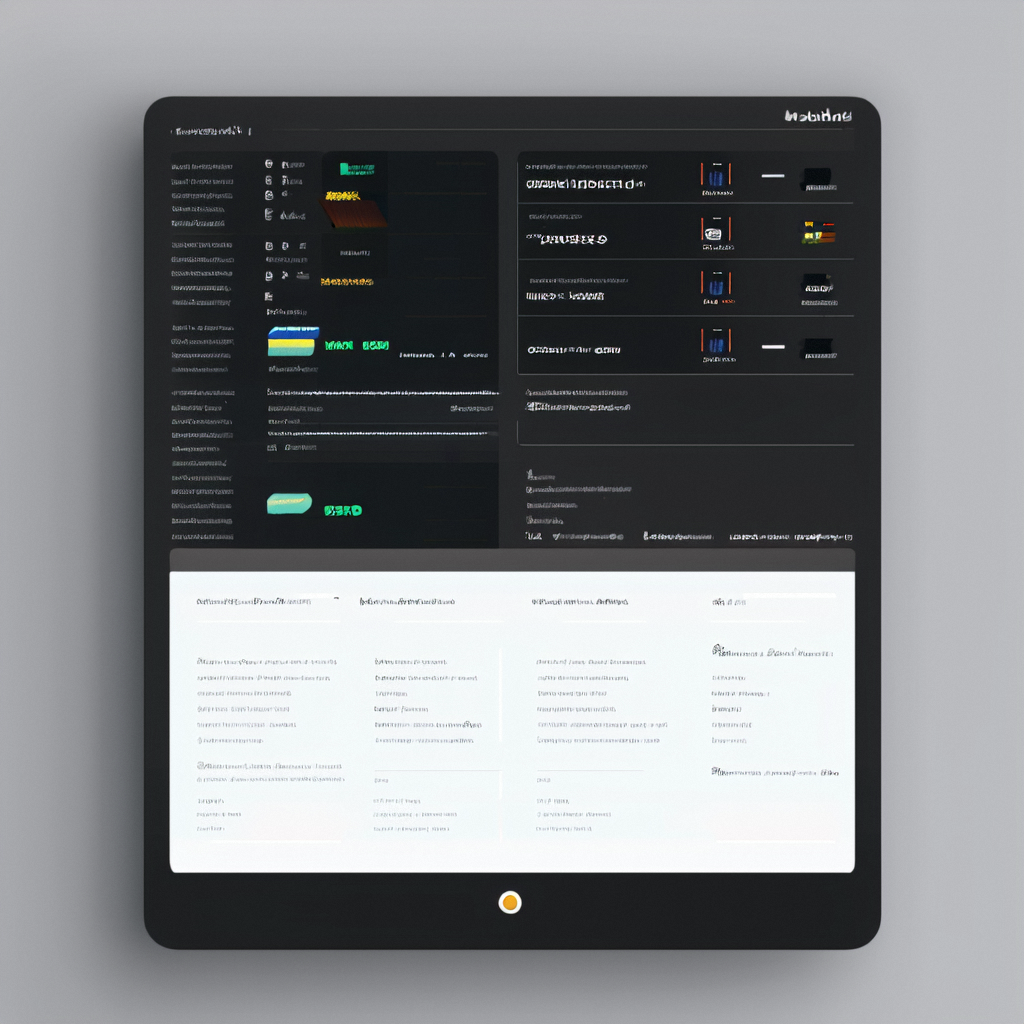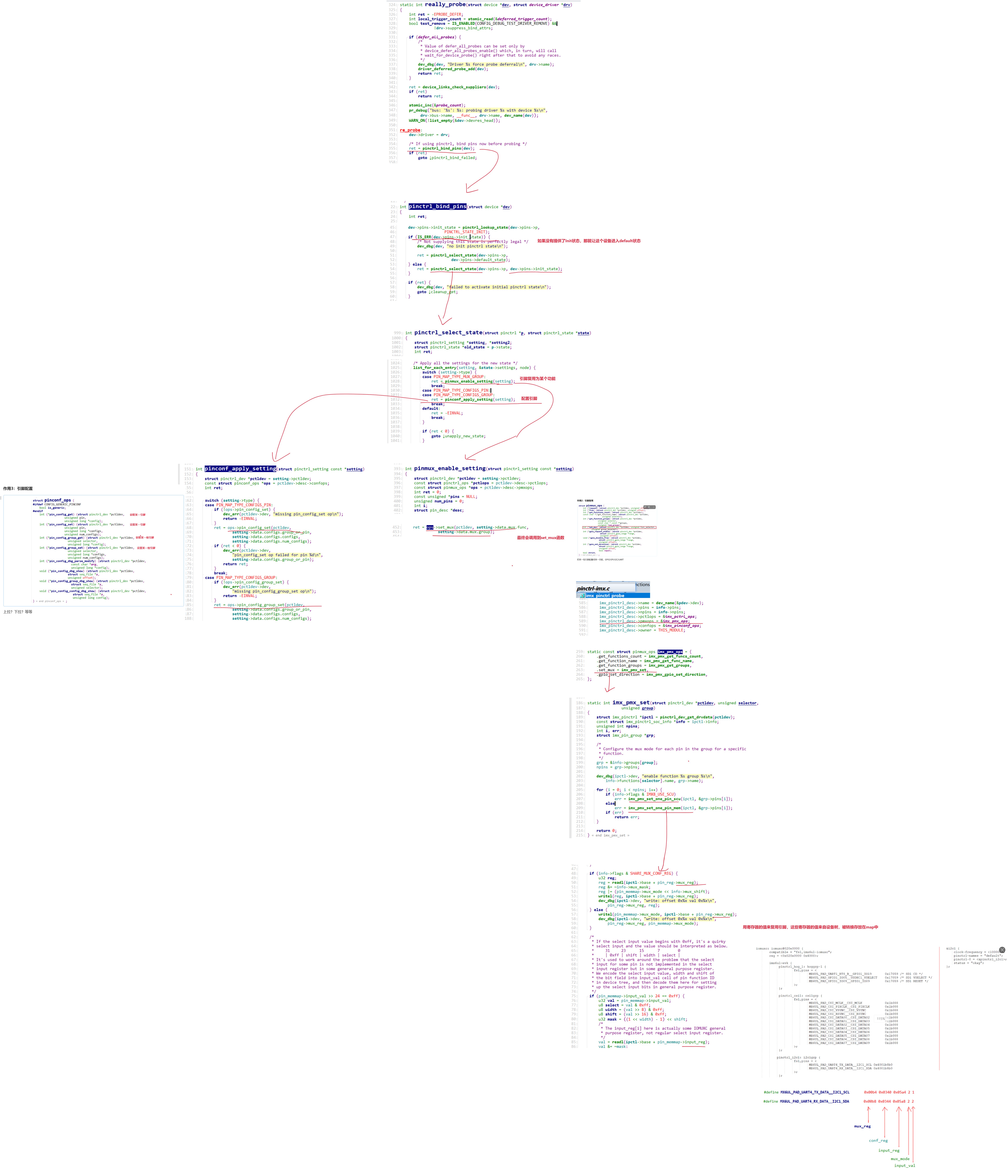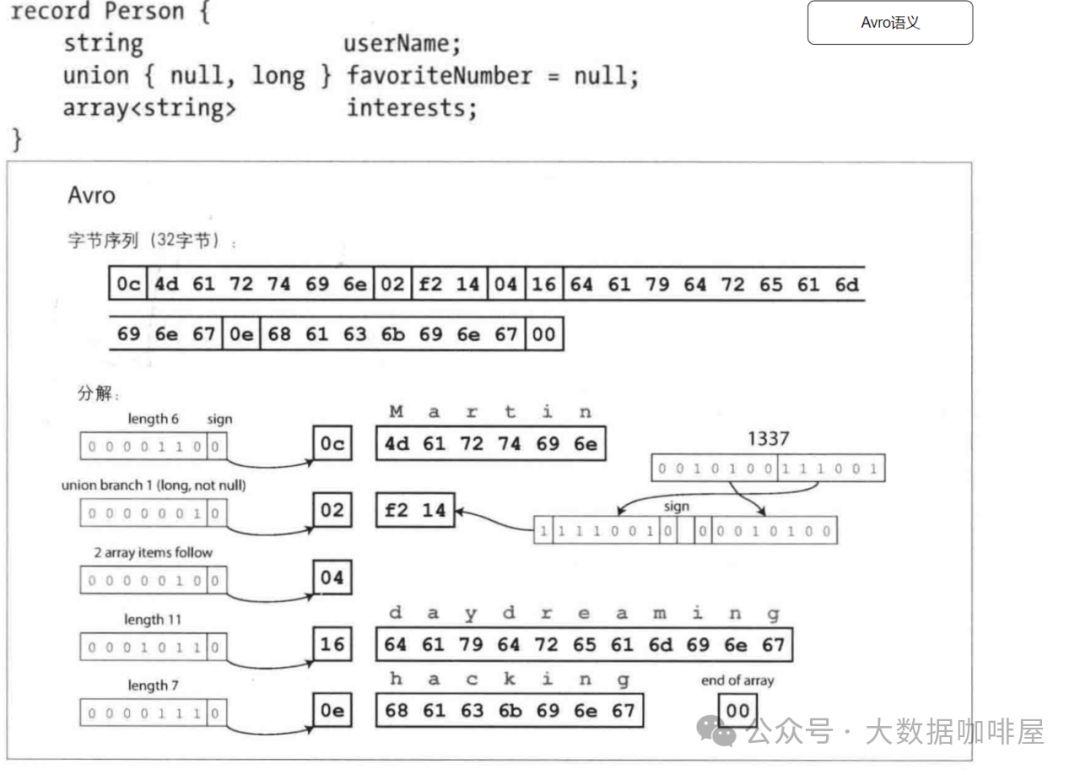目录
一、Linux常用热键
(1)、history:
(2)、单击tab键 / 双击tab键
(3)、快捷键ctrl + c 和 ctrl + d
二、关机指令 shutdown
三、window与linux互传文件
四、不同linux系统间互传文件
五、uname -r指令:查看系统相关信息
六、内核外壳介绍
七、Linux下的两种用户
八、用户切换指令 su - 和 su 用户名
九、sudo指令:提升权限
1、介绍
2、衍生问题:如果输入sudo就能以root身份执行指令,那root密码是不是就毫无意义了?
十、文件访问者分类
1、介绍:
2、文件访问者与两种用户的区别与联系
3、访问者在文件属性里的位置
4、问题:为什么会存在所属组?
十一、文件类型和访问权限
1、文件属性
2、文件的访问权限
3、修改权限的两种方法
(1)、通过chmod指令修改对应权限
(1)、同时增加或去除所有人的权限的指令
(2)、问题
(3)、小知识:Linux中一个文件可以执行的条件:
(4)、root之下,没有权限
(2)、八进制修改方案
一、Linux常用热键
(1)、history:
可以查看历史输入过的指令:
(2)、单击tab键 / 双击tab键
单击tab键可以补全命令:
双击tab键可以查看以该字符串开头的指令集:
(3)、快捷键ctrl + c 和 ctrl + d
ctrl + c :遇到一些死循环或异常程序,可终止进程。
ctrl + d :可让当前用户退出xshell。
二、关机指令 shutdown
(1)、语法:shutdown [选项]
(2)、常见选项:
-h : 将系统的服务停掉后,立即关机。 -r : 在将系统的服务停掉之后就重新启动 -t : -t 后面加秒数,亦即『过几秒后关机』的意思
三、window与linux互传文件
需要安装lrzsz
然后使用 rz 和 sz 指令
具体搜索了解。
四、不同linux系统间互传文件
使用指令scp:
格式:scp + 文件包 + 用户名@ip地址(公):指定路径
五、uname -r指令:查看系统相关信息
功能:
uname用来获取电脑和操作系统的相关信息,uname可显示linux主机所用的操作系统的版本、硬件的名称等基本信息选项:
-a或–all 详细输出所有信息,依次为内核名称,主机名,内核版本号,内核版本,硬件名,处理器类 型,硬件平台类型,操作系统名称
六、内核外壳介绍
外壳:为什么?是什么?怎么办?
2023。10.15
七、Linux下的两种用户
Linux下有两种用户:超级用户(root)、普通用户。(1)、超级用户:root用户就是超级用户,可以再linux系统下做任何事情,不受限制(2)、普通用户:任何非root用户都是普通用户,只能在linux下做有限的事情。(3)、超级用户的命令提示符是“#”,普通用户的命令提示符是“$”
八、用户切换指令 su - 和 su 用户名
(1)、要从root用户切换到普通用户user,则使用 su user指令。(2)、要从普通用户user切换到root用户则使用 su root(root可以省略),此时系统会提示输入root用户密码的口令。(3)、su - 指令 :意思是使用root身份重新登录一次,而su root是切换至root账号,两者有所差别。注意:(1)、普通用户切换成root用户,需要输入root密码。(2)、root账号切换成普通用户,不需要输入密码。(3)、普通用户切换为另一个普通用户,需要输入另一个普通用户的密码。
九、sudo指令:提升权限
1、介绍
当我们不是root用户,但又想执行一些root才有的权限时,就可以在命令前面加sudo指令,sudo指令可以对指定的命令进行临时提权。 这里在创建文件命令之前加了sudo后发现,文件的拥有者和所属组都是root
这里在创建文件命令之前加了sudo后发现,文件的拥有者和所属组都是root
2、衍生问题:如果输入sudo就能以root身份执行指令,那root密码是不是就毫无意义了?
答案肯定不是,因为存在一个配置文件,如下: 一个用户的用户名在该配置文件中,才允许这个用户执行sudo指令一个用户的用户名不在该配置文件中,就不允许这个用户执行sudo指令
一个用户的用户名在该配置文件中,才允许这个用户执行sudo指令一个用户的用户名不在该配置文件中,就不允许这个用户执行sudo指令
十、文件访问者分类
1、介绍:
有三种,拥有者,所属组,其他
(1)、拥有者(user):简称 u
(2)、所属组(group):简称 g
(3)、其他(other):简称 o
2、文件访问者与两种用户的区别与联系
超级用户和普通用户既可以是文件的拥有者,也可以是文件的所属组,类似于人和学生校长的关系。当用户既不是文件的拥有者,也不是文件的所属组时,那么该用户就是文件的其他。
3、访问者在文件属性里的位置
other是不确定的,只要用户既不是拥有者,也不是所属组,那么该用户就是文件的other。
4、问题:为什么会存在所属组?
一个文件已经有拥有者了,为什么还要有所属组呢?
因为比如我写了一个代码文件,我想分享给一些人看,如果直接公开文件的话,那么所有人都能看见了,这不是我所想要的,这时就可以创建一个所属组,把指定人设置为文件的所属组,这样组里面的人才可以看这个文件的内容。类似于QQ群。
十一、文件类型和访问权限
1、文件属性
当我们使用 ls -l 指令时,会显示文件的具体属性,如下:
下面一一解释:
2、文件的访问权限
(1)、r:有读权限
(2)、w:有写权限
(3)、x:有执行权限
(4)、- :没有对应的权限
文件的访问权限针对文件的三个访问者
如图:
第一列属性的后九个字符,每三个为一组,分别为拥有者,所属组,其他用户对此文件的读写执行权限:
显示 ' - ' 符号就代表该用户没有该位置对应的权限。
3、修改权限的两种方法
(1)、通过chmod指令修改对应权限
 如上图,为拥有者增加对文件test1的执行权限。因为上面介绍了,拥有者缩写为 u , 所以 u + x,就代表为拥有者增加执行权限。类似的 u - x 即为去掉拥有者执行权限, g + r 是为所属组增加文件的读权限。
如上图,为拥有者增加对文件test1的执行权限。因为上面介绍了,拥有者缩写为 u , 所以 u + x,就代表为拥有者增加执行权限。类似的 u - x 即为去掉拥有者执行权限, g + r 是为所属组增加文件的读权限。
(1)、同时增加或去除所有人的权限的指令
如上图,使用 a 选项。
(2)、问题
我们会发现一个现象:
以文件test2为例如下图:
ubuntu用户既是文件test2的拥有者也是所属组,刚开始两个身份都具有读写权限,但当去除拥有者身份的读权限后,即使所属组身份还具有读权限,但是ubuntu用户还是不能读test2文件,这是为什么?
答案:
系统只会给每个用户匹配一次身份,并且先匹配拥有者、再匹配所属组、后匹配其他,发现ubuntu用户为该文件的拥有者,那么就会终止匹配,所以去掉拥有者身份的读权限后,ubuntu用户就不在有对该文件的读权限,即使它还是所属组,但前面已经匹配它为拥有者了。
(3)、小知识:Linux中一个文件可以执行的条件:
(1)、必须具有可执行权限
(2)、该文件必须是一个可执行的程序
(4)、root之下,没有权限
不论用指令chmod如何更改root用户权限,root都具有该权限。
(2)、八进制修改方案
我们可以将 rwx 三个权限中:
有权限看作1
没有权限看作0
将对应的二进制转化为十进制,就有对应的八个数字,此时就可以通过这八个数字来修改权限: